Greifen Sie über andere Geräte auf den Link zu, um das Problem zu umgehen
- Der Fehler „GroupMe konnte Konversation nicht laden“ kann auf Mobilgeräten und PCs auftreten.
- Probleme mit der Netzwerkverbindung, Serverprobleme und temporäre App-Daten können den Fehler verursachen.
- Beheben Sie das Problem, indem Sie GroupMe aktualisieren und App-Caches löschen.

XINSTALLIEREN, INDEM SIE AUF DIE DOWNLOAD-DATEI KLICKEN
- Laden Sie Fortect herunter und installieren Sie es auf Ihrem PC.
- Starten Sie den Scanvorgang des Tools um nach beschädigten Dateien zu suchen, die die Ursache Ihres Problems sind.
- Klicken Sie mit der rechten Maustaste auf Starten Sie die Reparatur damit das Tool den Reparaturalgorithmus starten konnte.
- Fortect wurde heruntergeladen von 0 Leser diesen Monat.
GroupMe ist eine kostenlose Gruppen-Messaging-App von Microsoft, die Ihnen hilft, mit Freunden und Familie in Kontakt zu bleiben. Viele Benutzer beschweren sich jedoch darüber, dass sie das sehen Konversation konnte nicht geladen werden Fehler in GroupMe. Dieser Artikel führt Sie durch die grundlegenden Schritte zur Behebung des Problems auf Ihrem PC.
Außerdem können Sie sich unseren Leitfaden zum mühelosen Zubereiten ansehen Microsoft Teams-Videoanrufe in GroupMe in wenigen Schritten.
Warum werden meine GroupMe-Nachrichten nicht geladen?
- Der Fehler kann auftreten, wenn eine Einladung länger als 14 Tage unbeantwortet bleibt.
- Wenn Ihre Internetverbindung schwach oder zeitweise ist.
- Serverprobleme wie Wartung, Updates oder andere technische Probleme auf Seiten von GroupMe.
- Probleme im Zusammenhang mit Kontoeinstellungen oder Synchronisierungsproblemen können das Problem verursachen.
- Eine veraltete Version der GroupMe-App ist möglicherweise nicht mit den aktuellen Funktionen kompatibel.
- Temporäre Daten oder der Cache, die von der GroupMe-App auf Ihrem Gerät gespeichert werden, können beschädigt werden.
- Bestimmte Gerätekonfigurationen oder Betriebssysteme sind möglicherweise nicht mit der GroupMe-App kompatibel.
Gibt es eine Beschränkung für GroupMe-Nachrichten?
Nein, es gibt keine Beschränkung auf 160 Zeichen für GroupMe-Nachrichten. Die Anzahl der Mitglieder, die Sie haben können, ist auf 5000 festgelegt.
Da es jedoch kein Nachrichtenlimit gibt, kann es schwierig sein, diesen großen Gruppen zu folgen.
Was kann ich tun, wenn GroupMe die Konversation nicht laden kann?
Beachten Sie die unten aufgeführten vorläufigen Prüfungen, bevor Sie versuchen, das Problem weiter zu beheben:
- Schließen Sie die GroupMe-App und starten Sie Ihr Gerät neu, um vorübergehende Probleme zu beheben.
- Versuchen Sie, Ihr Modem/Router neu zu starten oder eine Verbindung zu einem anderen Netzwerk herzustellen, um das Problem zu beheben Netzüberlastung und andere netzwerkbezogene Probleme, die den Fehler verursachen.
- Besuchen Sie die GroupMe-Status-Website, um zu sehen, ob Dienstausfälle oder Probleme gemeldet wurden.
- Kopieren Sie den Einladungslink auf ein anderes Gerät, vorzugsweise ein Apple-Gerät oder über die Webversion.
- Klicken Sie auf den Link, um der Gruppe beizutreten, und stellen Sie sicher, dass dies auf Ihrem ursprünglichen Gerät angezeigt wird. (Mobil oder PC)

- Sobald dies angezeigt wird, melden Sie sich von anderen Geräten als Ihrem Standard-GroupMe-Gerät ab.
Einige Benutzer haben behauptet, dass der Zugriff auf den Link auf anderen Geräten zur Behebung des Fehlers „Konversation konnte nicht geladen werden“ beigetragen hat.
2. Aktualisieren Sie die GroupMe-App
- Klicken Sie mit der linken Maustaste auf Start Schaltfläche, Typ MS-Store, und klicken Sie zum Starten auf das Ergebnis.
- Suchen GroupMe und tippen Sie darauf, um die App-Seite zu öffnen.

- Wenn es verfügbar ist, klicken Sie auf Aktualisieren Schaltfläche auf der App-Seite. Es lädt die neueste Version von GroupMe herunter und installiert sie auf Ihrem Gerät.

- Sobald das Update abgeschlossen ist, können Sie das öffnen GroupMe App und melden Sie sich an, um zu sehen, ob Sie auf Ihre Konversationen zugreifen können.
Die oben genannten Schritte gelten für Windows-PCs. Sie können einen ähnlichen Ansatz sowohl für Androids als auch für iPhones versuchen.
- Zoom-Fehlercode 10002: Was ist das und wie kann man es beheben?
- Was ist Uiwatchdog.exe und wie behebt man seine Systemfehler?
- Fix: PowerPoint hat ein Problem mit dem Inhalt gefunden
- Was ist Uhelper.exe und sollten Sie es deinstallieren?
- Was ist Qhsafetray.exe und wie behebt man seine Anwendungsfehler?
3. Setzen Sie die App zurück, um den Cache zu leeren
- Klicken Sie mit der linken Maustaste auf Start Menü und klicken Sie auf Einstellungen.
- Lokalisieren Apps und klicken Sie auf Installierte Apps.

- Dann suchen Sie nach GroupMe, wähle aus Optionsmenü, und klicken Sie auf Erweiterte Optionen.

- Suchen Sie nun die Datei und wählen Sie sie aus Zurücksetzen Taste. Klicken Sie dann auf Zurücksetzen drücken Sie die Taste erneut, um die Auswahl zu bestätigen.

- Starten Sie nun die App neu und prüfen Sie, ob das Problem behoben ist.
Nach dem Zurücksetzen startet GroupMe mit einem leeren Cache, wodurch alle von der App gespeicherten temporären Daten entfernt werden, sodass keine Konversationen geladen werden können.
Alternativ können Sie unseren Ratgeber zur Reparatur lesen Der Status von Microsoft Teams bleibt auf „Abwesend“ hängen auf Ihrem PC.
Wenn Sie weitere Fragen oder Vorschläge haben, hinterlassen Sie diese bitte im Kommentarbereich unten.
Treten immer noch Probleme auf?
GESPONSERT
Wenn die oben genannten Vorschläge Ihr Problem nicht gelöst haben, kann es sein, dass auf Ihrem Computer schwerwiegendere Windows-Probleme auftreten. Wir empfehlen die Wahl einer All-in-One-Lösung wie Festung um Probleme effizient zu beheben. Klicken Sie nach der Installation einfach auf Anzeigen und Reparieren Taste und dann drücken Starten Sie die Reparatur.
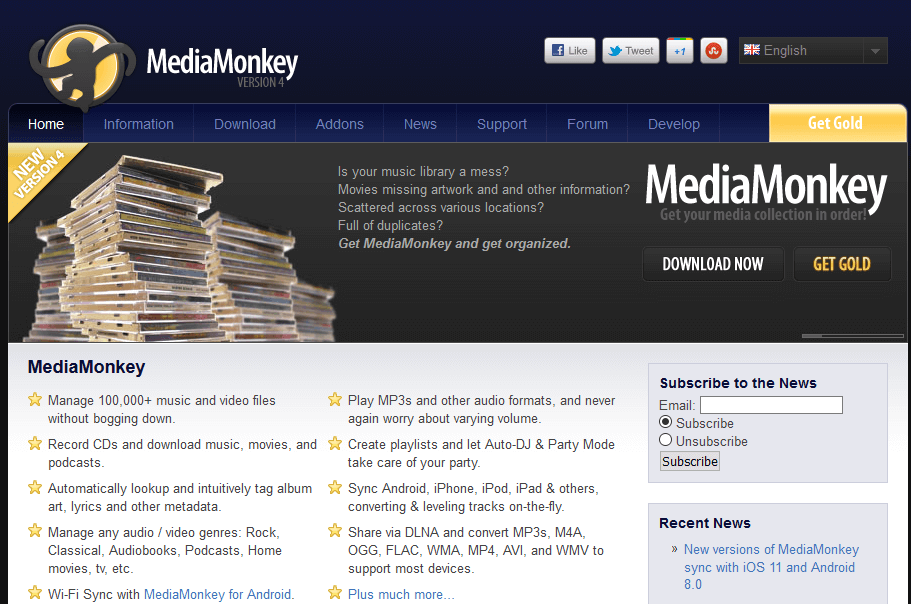

![5+ beste Software zum Erstellen von QR-Codes auf dem PC [Fresh List]](/f/c7a984b56984ceac7cfd1367120f9d37.jpg?width=300&height=460)